Vaizdo įrašo saito įterpimas "Outlook" el. pašte
-
Eikite į https://outlook.office.com arba naująją "Outlook", skirtą "Windows". Žr. šį straipsnį Darbo su naująja "Outlook", skirta "Windows", pradžia – "Microsoft" palaikymas
-
Norėdami sukurti el. laišką, pasirinkite Naujas laiškas .
-
Nukopijuokite ir įklijuokite "Stream" vaizdo įrašo bendrinimo saitą į el. laiško tekstą. Taip pat galite pridėti vaizdo įrašą iš "OneDrive" arba nusiųsti ir bendrinti vaizdo įrašą "OneDrive" ir peržiūrėti saitą į įdėtąjį medijos leistuvą tiesiog el. laiške.
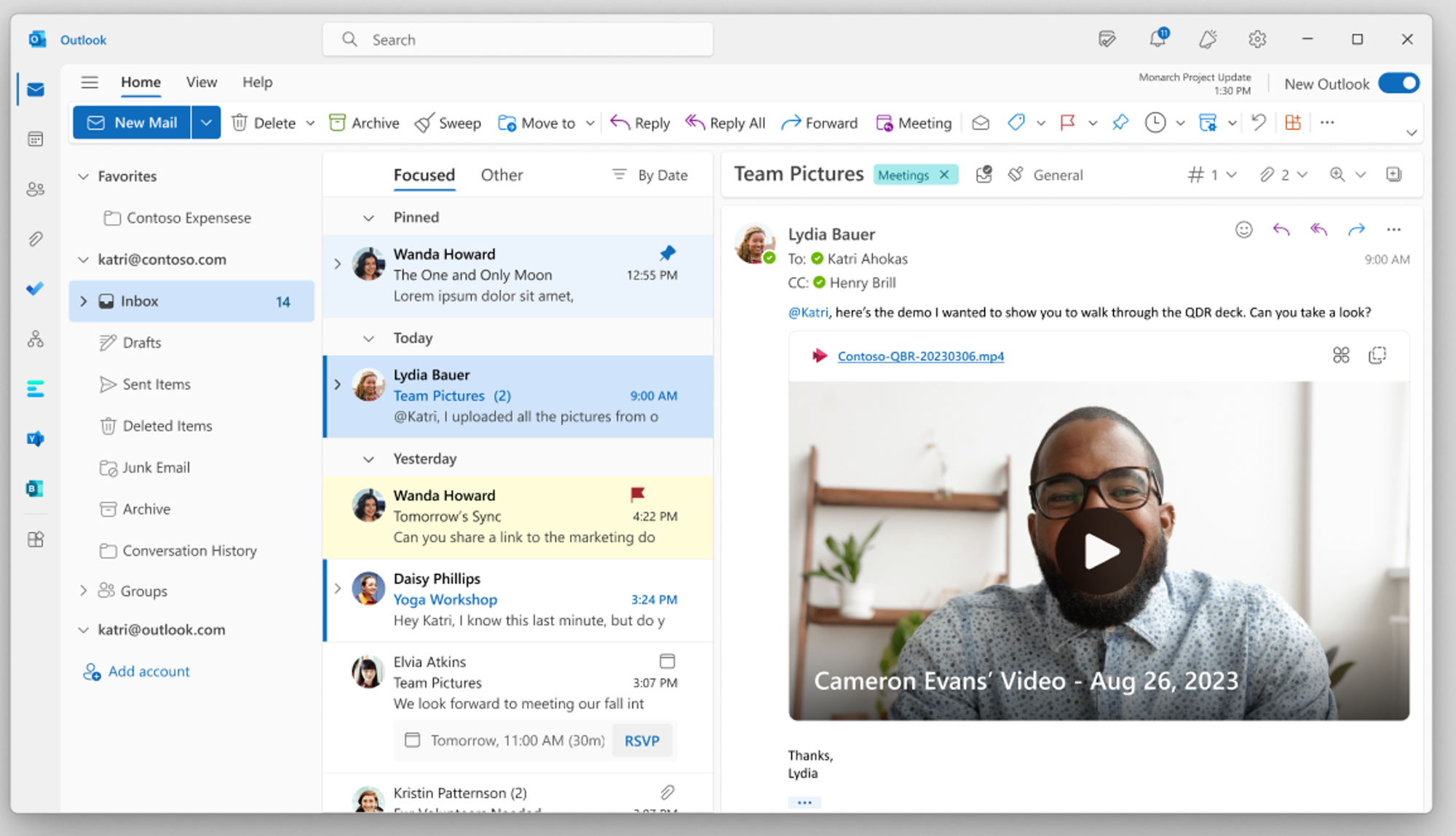
Įterpti vaizdo įrašo saitą cikle
-
Eikite į ciklo taikomąją programą , esančią https://loop.microsoft.com/".
-
Create arba atidarykite bet kurį ciklo puslapį.
-
Nukopijuokite ir įklijuokite "Stream" vaizdo įrašų bendrinimo saitą į puslapį ir peržiūrėkite saito transformaciją į įdėtąjį medijos leistuvą.
DUK
Ši funkcija veikia saitų bendrinimo ir adreso juostos URL, nukopijuotiems iš naršyklės URL juostos, kai "Stream" žiniatinklio programoje. Tačiau, siekiant užtikrinti, kad tinkamos teisės būtų išplatintos atitinkamiems gavėjams, rekomenduojame naudoti bendrinimo saitus, o ne adreso juostos URL.
Kas turi prieigą peržiūrėti vaizdo įrašą, priklauso nuo teisių rinkinio kuriant bendrinimo saitą ""Stream"". Jei naudojamas saitas nėra bendrinimo saitas, prieigą prie vaizdo įrašo turės tik autorius. Norėdami užtikrinti, kad jūsų numatyta auditorija turi prieigą prie bendrinamo vaizdo įrašo, koreguokite naudodami "Stream" teisių dialogo langą.
Jei norite apriboti, kas gali peržiūrėti vaizdo įrašą, galite koreguoti teises nuėję į "Stream" ir koreguodami teises arba, jei vaizdo įrašo failas įrašytas "OneDrive" verslui, eikite į "OneDrive" ir koreguokite teises ten.
Programoje "Outlook" galite valdyti, kas turi prieigą prie vaizdo įrašo, dešiniuoju arba kairiuoju pelės mygtuku spustelėję saitą vaizdo įrašo antraštėje.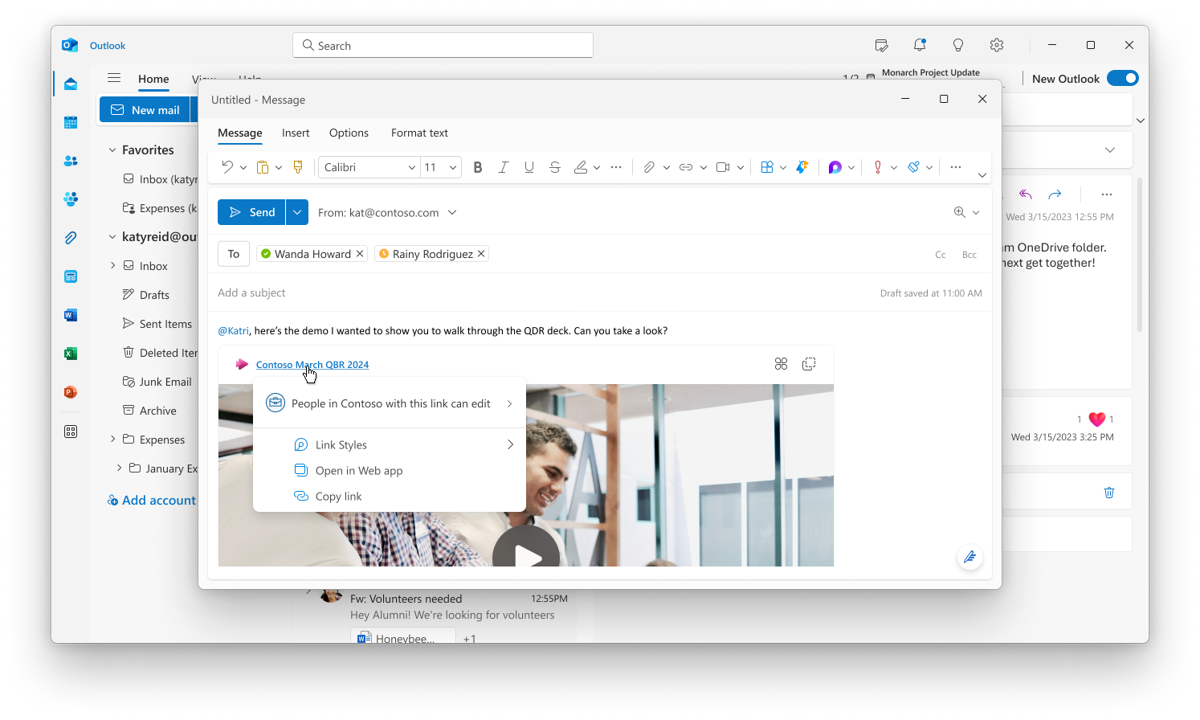
Pagal numatytuosius nustatymus vaizdo įrašo saitas el. laiške automatiškai atnaujinami į įdėtąjį vaizdo leistuvą. El. pašto kūrėjai gali rankiniu būdu valdyti, kaip vaizdo įrašo saitas rodomas el. laiške, atlikdami šiuos veiksmus:
-
El. laiške pasirinkite vaizdo įrašo failo vardo saitą, kad atidarytumėte kontekstinį meniu.
-
Kontekstiniame meniu pasirinkite Saito stiliai, tada pasirinkite vieną iš šių rodymo parinkčių:
Įdėtasis (vaizdo įrašo saitas atnaujintas į įdėtąjį vaizdo leistuvą)
Saitas (rodomas tik saitas)
Arba el. pašto kūrėjas gali naudoti įklijuojamą kontekstinį meniu, kad galėtų pakeisti įdėtąjį vaizdo leistuvą į saitą ir atvirkščiai. El. pašto kūrėjas taip pat gali pasirinkti numatytąją rodymo parinktį.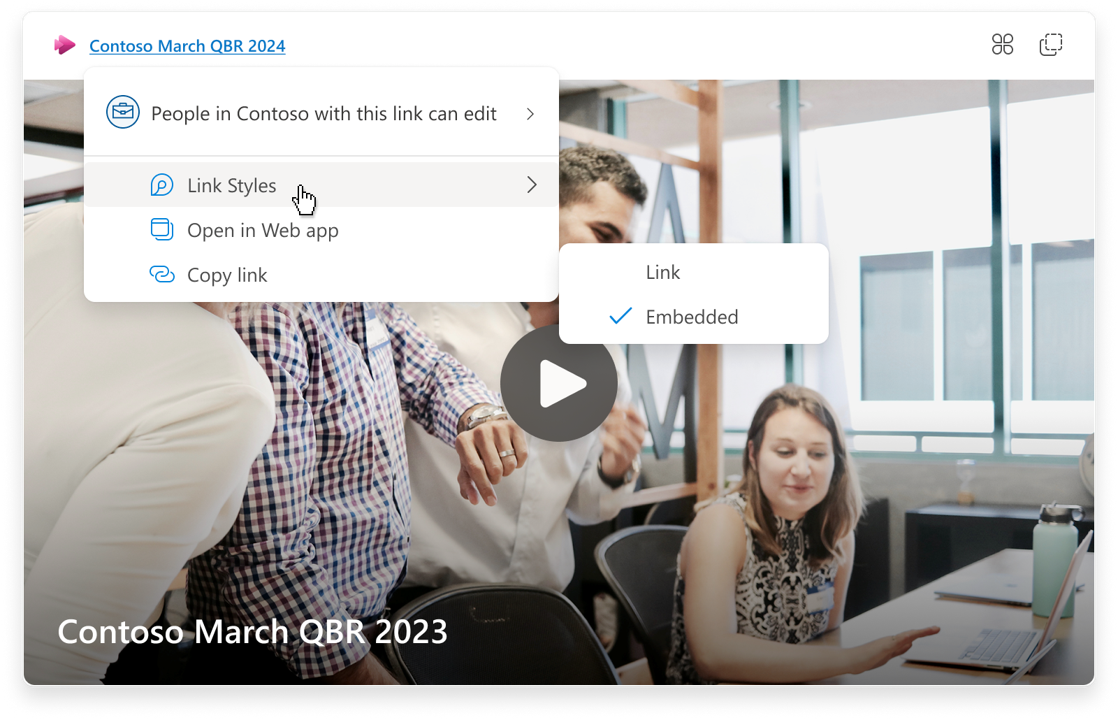
Pateikite atsiliepimą arba gaukite pagalbos
Norime išgirsti, kaip galėtume pagerinti patirtį!
Jei naudojate "Outlook", pasirinkite Žinynas ir pasirinkite Palaikymas arba Atsiliepimai.
Dalyje Ciklas pasirinkite mygtuką ? apatiniame dešiniajame kampe ir pasirinkite Atsiliepimai.










